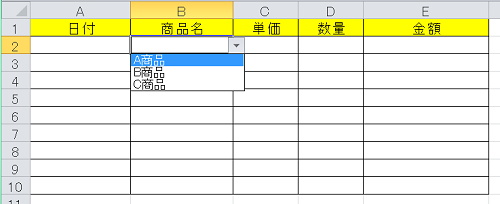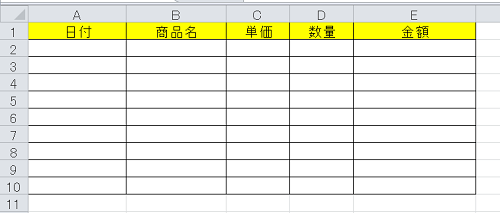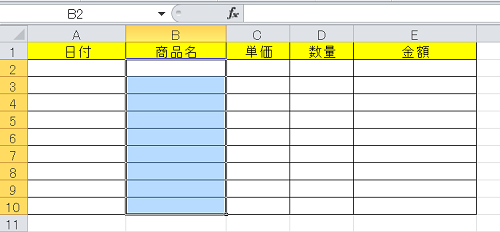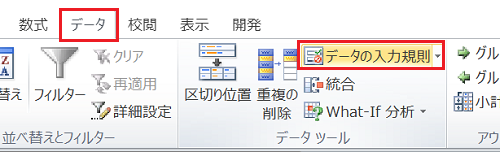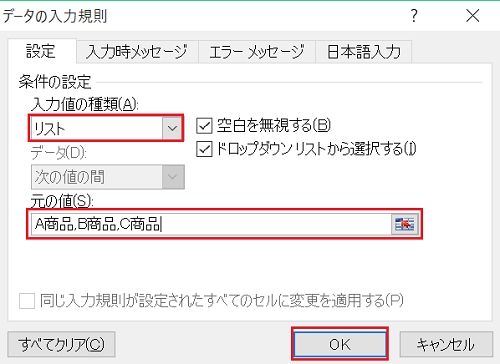エクセルではデータ入力をする場合、キーボードから直接値を打ち込む他に選択肢の中からマウス操作で選択する方法もあります。
後者の方がタイプミスのリスクが無くなり効率もあがりまが、そのためにはドロップダウンリストの設定を行う必要があります。
ここではエクセルで選択肢の中から入力する際に必要となるドロップダウンリストの設定方法について説明します。
エクセルで選択肢からマウス操作で入力する方法
エクセルでデータの入力をする場合にマウス操作のみで決められた選択肢の中から選んで入力するためにはドロップダウンリストの設定をしておく必要があります。
以下では商品の売り上げデータの商品名をドロップダウンリストから選択することを例として説明します。
1.表を確認する
以下の図のように商品の売り上げ金額の集計用のシートがあるとします。
ここでは商品名の項目を「A商品、B商品、C商品」から選択できるよう設定するものとします。
2.セルを選択する
ドロップダウンリストを設定したいセルを選択します。
ここではB2からB10までを選択します。
3.メニューを選択する
「データ」タブの「データの入力規制」をクリックします。
4.リストの値を指定する
ダイアログボックスが開くので入力値の種類で「リスト」を選択し、元の値の欄に「A商品,B商品,C商品」を入力しOKをクリックします。
すると以下のようにドロップダウンリストから選択可能になります。
エクセルで選択肢からマウス操作で選択して入力するために必要な、ドロップダウンリストの設定方法についての説明は以上となります。
この機能はエクセルではよく利用されます。選択肢のリストの修正などを行う必要が生じることもありますので、しっかりと身に付けておきましょう。